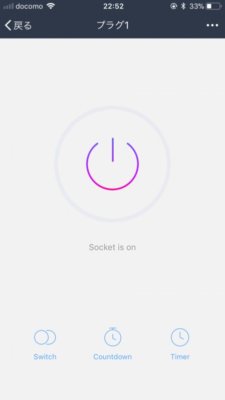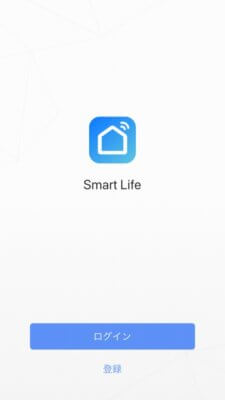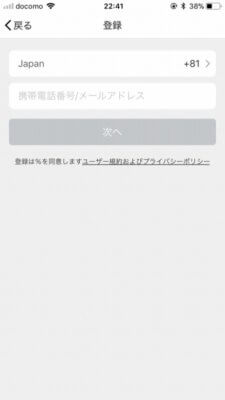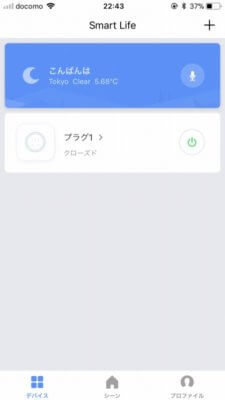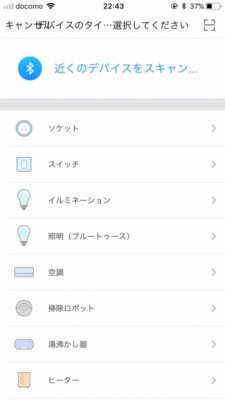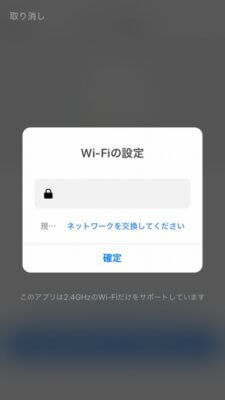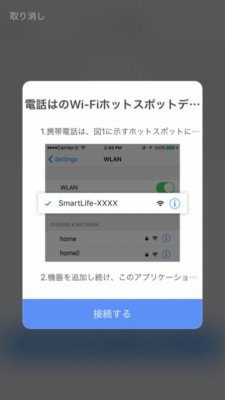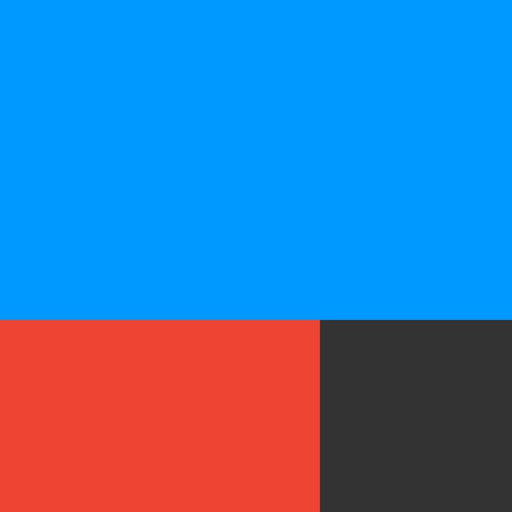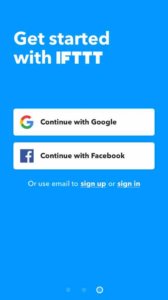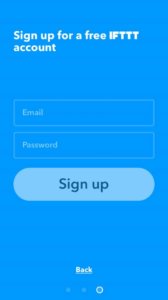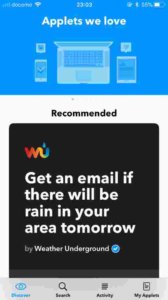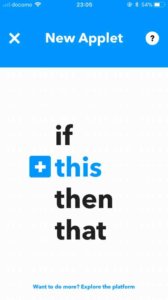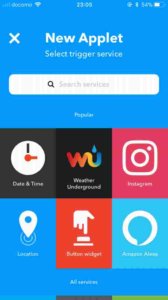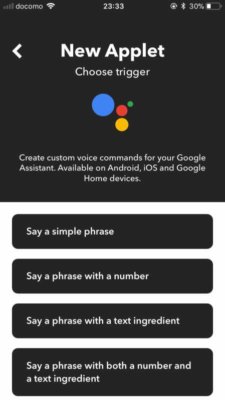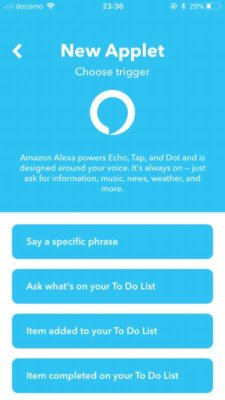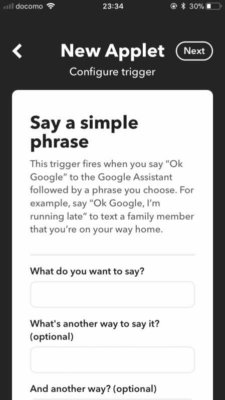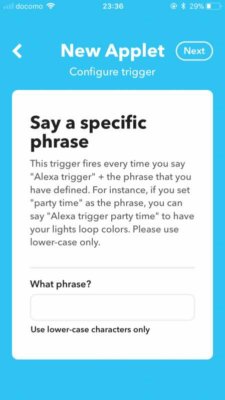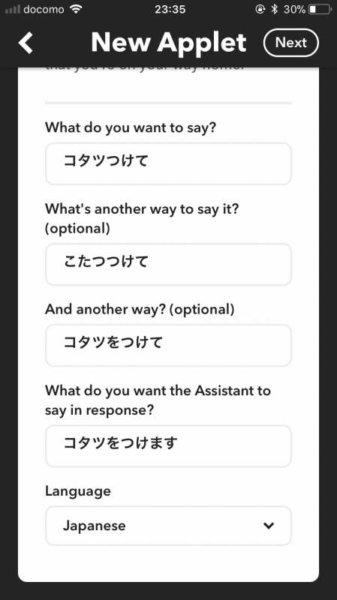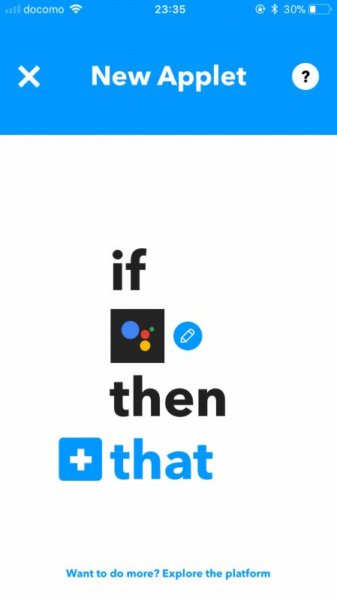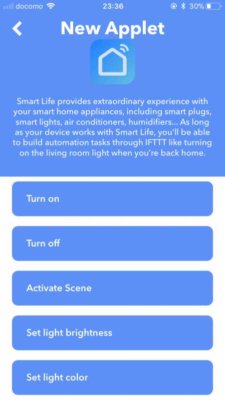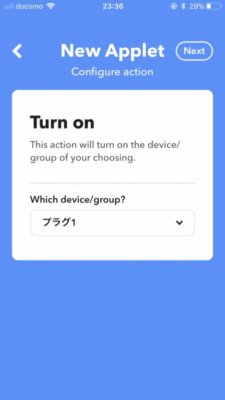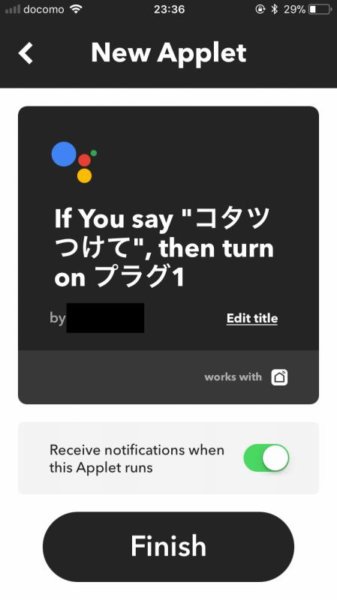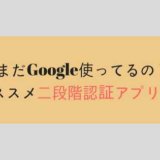スマートコンセント(スマートプラグ)はその名の通り、電源供給元のコンセント自体をWi-fiで接続し、スマホなどからの遠隔操作を可能にしてしまうガジェットです。
我が家ではNature Remoによってリモコンのある家電製品は概ね遠隔操作/音声操作が可能になりましたが、なんとか「コタツ」の遠隔操作もできないかと検討しておりました。
結論としてはコタツ本体の電源は常にONで、スマートコンセントでON/OFFを管理といった形になりましたので、ご報告兼レビュー兼設定方法まで解説させていただきます。
AmazonEchoとGoogleHome miniにもバッチリ対応しておりますので、ご安心ください。
目次
購入した【Oittmスマートプラグ】の外観
上記のAmazon/楽天のリンクと形が全然違いますが、私の購入したこのスマートプラグは販売終了したのか、Amazonのページが無くなっておりました。
ただ、Amazonで「スマートコンセント」や「スマートプラグ」で検索すると似たような商品がたくさん出てきます。レビューなどを見ていると中身は同じようなので、気にせず進めたいと思います。恐らくOEMです。
外観は非常にシンプルで、物理ボタンによる電源のON/OFFが可能なのはポイント高いです。
製品によっては物理ボタンがなかったり、位置が絶妙に押しづらい物があるので注意してください。
現在、日本向けに発売されている製品はほとんど無いので、上記のように3本プラグになっています。
私はこちらの電源タップを購入しました。もう少し安いのだと
こんな物もありますね。とにかく、見た目はシンプルです。形も丸い形と長方形の形など、バリエーションがあるので環境とご相談ください。
アプリ操作で出来ること(Smart Life)
アプリでの操作画面はこんな感じです。
- スイッチのON/OFF
- カウントダウン
- タイマー
- GPSを使用して、離れたら/近づいたらON/OFFなどの設定
が可能です。意外と出来ることが多いのですが、基本的にはON/OFFできれば十分かな。
我が家ではGoogleHomeに「ねぇGoogle、コタツをつけて」って言ったり、AmazonEchoに「Alexa、おやすみ(コタツや照明、テレビなどOFF)」と言うぐらいなので、アプリ操作もほとんどしておりません。
設定方法は後述しますが、AmazonEchoはまだ日本版でのスキル対応をしていないのでIFTTTとの連携が必須です。一方でGoogleHomeは直接連携することができます。
ただ、GoogleHomeの直接連携は設定が面倒で音声認識もイマイチだったので結局IFTTTを通してます。(”コタツ”を全然認識してくれませんでした…)
スマートコンセントをWi-fiと繋げる(初期設定)
私の購入したスマートコンセントは説明書に「Oittm Smart」というGooglePlayにある謎アプリで設定するよう書かれておりましたが、基本的にOEMと思われるスマートコンセントは全部「Smart Life」で設定から操作まで可能です。IFTTTと連携していますし、有名なアプリなのでこっちのほうが無難。
Smart Lifeで設定する
Smart Lifeを初めてお使いの方はアカウントの登録が必要です。ここからはiPhoneアプリで説明をしていきます。
登録からメールアドレスを入力、その後パスワードを設定します。登録はこれだけなので、非常に簡単です。
電話番号でも登録できますが、大事な個人情報なのであまりオススメしません。
Smart Lifeにログインできたら、お持ちのスマートコンセントを登録しましょう。右上の+ボタンから登録が可能です。
デバイス選択の画面では「ソケット」を選択します。その後は怪しい日本語との戦いになりますが本体の電源を入れて(コンセントに挿し込む)「フラッシュで確認ライト」を選択します。
現在スマートフォンで接続しているWi-fiのパスワードをここで入力します。
最後に、Wi-fi設定からスマートコンセントを選択して接続すれば、設定は完了です。
もし接続が上手くいかない場合はデバイススキャン時に右上の「互換モード」を選択してみてください。
IFTTTと連携してGoogleHomeやAmazonEchoから音声操作をする
私がスマートコンセントを買ったのはこれをやりたかったからです。これが出来なきゃちょっと便利なぐらいですからね(ひどい)
先程チラッと言いましたが、GoogleHomeに関してはIFTTTを介さずにGoogleHomeアプリから連携することができました。設定が面倒な上に音声認識が微妙だったので私はIFTTTからの連携をオススメします。
IFTTTとは?
アプリ(ウェブサービス)同士を連携させるウェブサービスです。今回はSmart LifeとAmazon Alexa(AmazonEcho)やGoogle Assistant(GoogleHome)と連携させますが、LINEやTwitterなど大手サービス含む物凄い数のアプリ、ウェブサービスが登録されています。
IFTTTを使えるようになるとスマートスピーカーの使い勝手がグッと向上するので、ぜひ使えるようになりましょう!
IFTTTでSmart LifeとGoogleHome(AmazonEcho)との連携設定をする
IFTTTのiPhoneアプリによるGoogleHome、AmazonEchoとの連携を並行して説明致します。基本的には同じなので…。
まず、IFTTTのアカウントを作成する必要があります。
Googleアカウント、Facebookアカウントでも登録可能ですが、「sign up」からメールアドレス・パスワードを指定してアカウント作成するのが無難です。
トップページ画面右下の「My Applets」を選択し、右上の+ボタンから連携するための登録をしましょう。
+thisを選択するとアプリが出てきます。GoogleHomeの方は「Google」と、AmazonEchoの方は「Amazon」と検索してGoogle AssistantまたはAmazon Alexaを選択します。
初回のみ各アカウント(GoogleHomeやAmazonEchoと連携しているアカウント)との紐付けが必要になりますので、メールアドレスとパスワードを入力して設定をしてください。
Google、Amazon共に一番上の「Say a simple phrase」「Say a specific phrase」を選択します。
一枚目がGoogle、二枚目がAmazonです。Amazonは「なんと言って操作するか」のみなので「コタツつけて」と入力します。
Googleは少し複雑ですが、上から3つまでトリガーとなる言葉を入力できるので制度が向上します。そして、GoogleHomeが答えてくれる言葉まで指示できます。
Google、Amazon共に「コタツをつけて」より「コタツつけて」の方が認識し易いようです。これから学習していく可能性はありますが、こだわりがなければ助詞は無い方が良いかと思います。
Google(Amazon)の設定ができたた、+thatからSmart Lifeの設定をしていきます。
アプリ選択の検索フォームから「Smart Life」と検索しましょう(スペースを入れず”SmartLife”だと出てこないので注意)
初回のみ、Smart Lifeのアカウントとの紐付けが必要になります。Smart Lifeで作成したアカウント(メールアドレス・パスワード)を使用してIFTTTと連携します。
- Turn on(電源オン)
- Turn off(電源オフ)
よっぽど特殊なことしようとしない限り、これだけ覚えていれば大丈夫です。今回は「Turn on」を選択します。
Smart Lifeで登録したスマートコンセントの名前が表示されますので、選択して右上の「Next」で次に進みます。
あとは「Finish」を選択すれば設定完了です!
注意として、「Finish」の上にある「Receive nothifications when this Applet runs」というスイッチはオフにしておきましょう。これはこのレシピが達成されたとき(この場合、コタツがついたとき)、スマホに通知を送る設定となっています。オンにしてると毎回鬱陶しいです。
GoogleHomeの場合は「ねえGoogle、コタツつけて」
AmazonEchoの場合は「Alexa、コタツつけてをトリガー」
と言えばコタツが付くはずです。AmazonEchoのIFTTT連携は「をトリガー」って言わないといけなくて、これが微妙に言いづらいので困っています。
両方お持ちの方はGoogleHomeでIFTTT連携をしたほうが毎日の操作が楽だと思いますよ。
スマートコンセント、スマートプラグについてのまとめ
前述した通り、IFTTTとスマートスピーカーの連携は大変強力で、「おやすみ」のレシピをたくさん作れば一言でテレビ、エアコン、コタツなどを消してくれたり、
「おはよう」の一言でテレビ、エアコン、コタツをつけてくれたり…大変便利な生活になりました。
スマートコンセントはサーキュレーターやコタツなど、リモコンでは操作できない物をコントロールするのにはベストなアイテムです。
リモコン操作できる物は「スマートリモコン」を使用するとスマートスピーカーから操作することができますよ!
 Nature Remo(ネイチャーリモ)を徹底レビュー!感想、設定方法を解説
Nature Remo(ネイチャーリモ)を徹底レビュー!感想、設定方法を解説